Google Docs funktioniert nicht oder wird auf dem PC nicht geöffnet
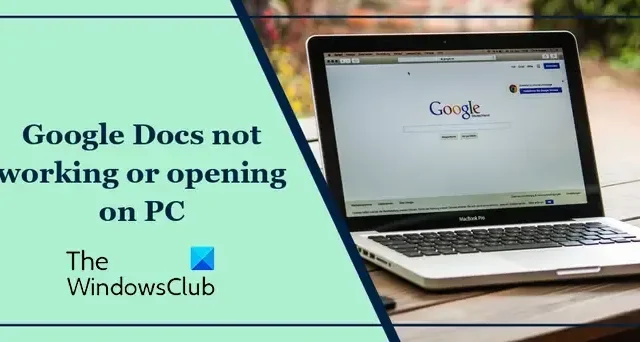
In dieser Anleitung zeigen wir Ihnen, was Sie tun können, wenn Google Docs auf Ihrem Windows-PC nicht funktioniert oder geöffnet wird . Einige haben gesagt, dass es auf ihren PCs nicht richtig funktioniert und sie die Dokumente nicht bearbeiten oder ändern können. Dieses Problem kann nun auftreten, wenn Sie nicht über die erforderlichen Berechtigungen zum Zugriff auf ein Dokument verfügen.
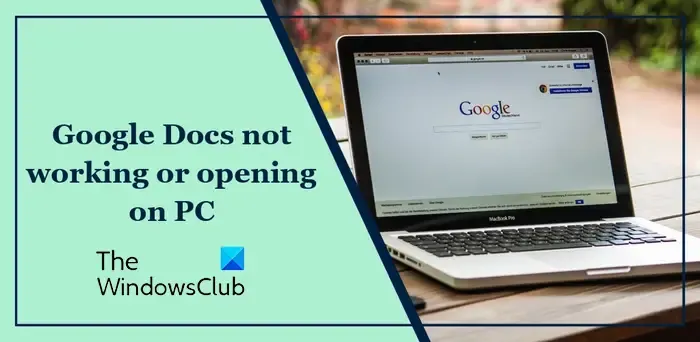
Wie bringe ich Google Docs dazu, auf meinem Computer zu funktionieren?
Um Google Docs auf Ihrem PC zu verwenden, können Sie docs.google.com in Ihrem Webbrowser öffnen. Melden Sie sich anschließend bei Ihrem Gmail-Konto an und klicken Sie auf das Plus-Symbol im Abschnitt „Neues Dokument erstellen“. Sie können jetzt mit Google Docs ein neues Dokument erstellen. Sie können die freigegebenen Dokumente auch gemeinsam bearbeiten und Ihre Dokumente mit Kollegen und Freunden teilen, um gemeinsam an einem einzelnen Dokument zu arbeiten.
Google Docs funktioniert nicht oder wird auf dem PC nicht geöffnet

- Überprüfen Sie, ob Sie über die erforderlichen Berechtigungen zum Öffnen des Dokuments verfügen.
- Wechseln Sie Ihr Google-Konto.
- Löschen Sie den Browser-Cache und die Cookies.
- Stellen Sie sicher, dass Ihr Internet einwandfrei funktioniert.
- Versuchen Sie es mit einem anderen Webbrowser.
- Deaktivieren Sie Erweiterungen.
- Deaktivieren Sie Ihr Antivirenprogramm vorübergehend.
- Prüfen Sie, ob Sie Google Docs auf einem anderen Gerät öffnen können.
- Teilen Sie das Dokument mit einem Freund.
1] Überprüfen Sie, ob Sie über die erforderlichen Berechtigungen zum Öffnen des Dokuments verfügen

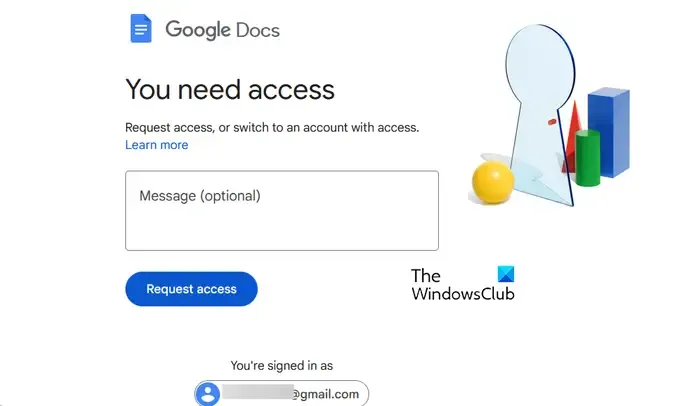
Wenn Sie Google Docs aufgrund fehlender erforderlicher Zugriffsberechtigungen nicht öffnen können, fordern Sie den Zugriff beim Eigentümer an, um das Problem zu beheben. Möglicherweise sind Sie mit einem anderen Konto bei Google Drive angemeldet als dem Konto, dem der Eigentümer die Zugriffsberechtigung erteilt hat. Um das Dokument öffnen zu können, müssen Sie sich also bei dem Gmail-Konto anmelden, dem die Berechtigungen erteilt wurden. Wenn Sie keinen Zugriff auf dieses Konto haben, können Sie den Eigentümer des Dokuments bitten, die erforderliche Berechtigung für Ihr aktuelles Konto zu erteilen. Hier sind die Schritte, die Sie befolgen können:
- Öffnen Sie zunächst Google Drive und stellen Sie sicher, dass Sie in Ihrem Gmail-Konto angemeldet sind.
- Öffnen Sie nun das problematische Dokument.
- Klicken Sie auf der Seite „Sie benötigen Zugriff“ auf die Schaltfläche „Zugriff anfordern“ .
- Lassen Sie als Nächstes den Eigentümer des Dokuments Ihre Anfrage prüfen und Ihnen die Zugriffsberechtigung erteilen.
- Sobald Ihre Anfrage genehmigt wurde, können Sie auf das Google-Dokument zugreifen.
Sie können sich auch direkt an den Eigentümer wenden und ihn bitten, das Dokument mit den erforderlichen Zugriffsberechtigungen erneut für Sie freizugeben.
2] Wechseln Sie Ihr Google-Konto
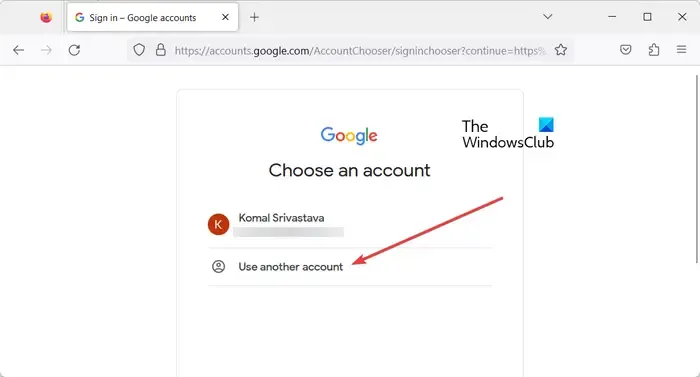
Wenn das Dokument mit einem anderen Google-Konto geöffnet werden durfte, können Sie einfach Ihr Konto ändern. Klicken Sie dazu auf der Seite „Sie benötigen Zugriff“ auf Ihre Gmail-ID unter der Option „Sie sind angemeldet als“. Klicken Sie anschließend auf die Option „Anderes Konto verwenden“ und melden Sie sich mit Ihren Anmeldedaten bei Ihrem Google-Konto an. Überprüfen Sie nach der Anmeldung, ob das Problem behoben ist.
3] Löschen Sie den Browser-Cache und die Cookies
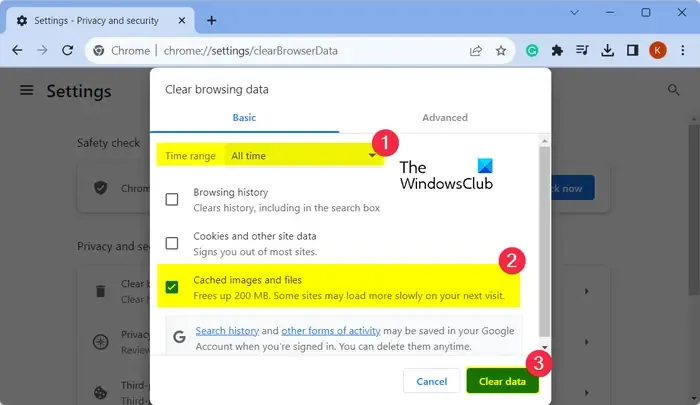
Wenn Google Docs nicht in Ihrem Webbrowser geladen wird, liegt möglicherweise ein Browserproblem vor, das das Problem verursacht. Ein beschädigter Cache oder beschädigte Cookie-Daten in Ihrem Browser können dazu führen, dass Google Docs nicht ordnungsgemäß geladen oder geöffnet wird. Daher können Sie versuchen, Cache- und Cookie-Daten aus Ihrem Webbrowser zu löschen und prüfen, ob das Problem behoben ist. Diese Beiträge zeigen Ihnen, wie es in Edge und Chrome geht .
Siehe: Google Drive-Fehler „Sie sind nicht angemeldet“ beheben![]()
4] Stellen Sie sicher, dass Ihr Internet einwandfrei funktioniert
Es könnte sich auch um ein Problem mit der Internetverbindung handeln, da Sie Google Docs und andere Online-Dienste nicht nutzen können. Stellen Sie daher sicher, dass Sie mit einer stabilen und aktiven Internetverbindung verbunden sind. Sie können auch versuchen, Ihren Router neu zu starten und zu sehen, ob es hilft.
5] Versuchen Sie es mit einem anderen Webbrowser
Wenn das Problem auf ein Browserproblem zurückzuführen ist, können Sie Google Docs mit einem anderen Webbrowser öffnen. Wenn dieses Problem beispielsweise in Google Chrome auftritt, können Sie zu Microsoft Edge oder einem anderen Webbrowser wechseln , um Google Docs zu verwenden.
6] Deaktivieren Sie Erweiterungen
Einige Browsererweiterungen wie Adblocker beeinträchtigen möglicherweise Google Docs und verhindern, dass Sie ein Dokument öffnen. Wenn das Szenario zutrifft, deaktivieren Sie daher problematische Erweiterungen und prüfen Sie, ob das Problem behoben ist.
Google Chrome:
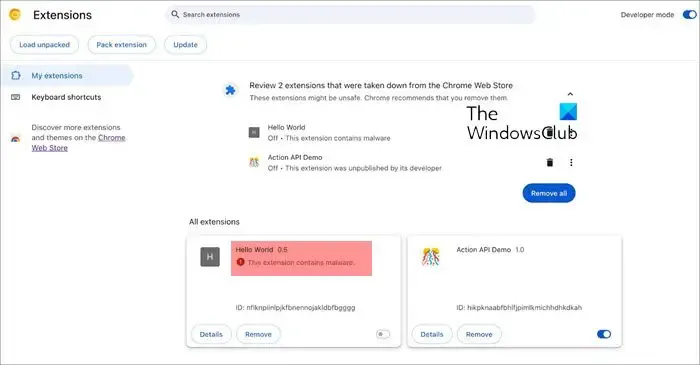
- Öffnen Sie zunächst Chrome und drücken Sie die Menütaste mit den drei Punkten.
- Klicken Sie nun auf die Option „Weitere Tools“ und tippen Sie auf die Option „Erweiterungen“ .
- Deaktivieren Sie anschließend den Schalter für eine verdächtige Erweiterung oder klicken Sie auf die Schaltfläche „Entfernen“ , um sie zu deinstallieren.
Microsoft Edge:
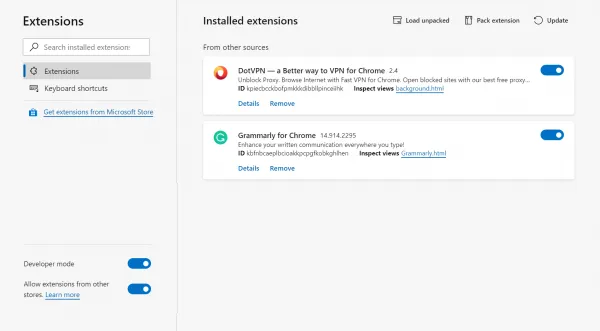
- Öffnen Sie zunächst Microsoft Edge und geben Sie „ edge://extensions/“ in die Adressleiste ein.
- Deaktivieren oder deinstallieren Sie jetzt eine problematische Erweiterung dauerhaft .
7] Deaktivieren Sie Ihr Antivirenprogramm vorübergehend
Manchmal verhindert Ihr Antivirenprogramm möglicherweise das Öffnen von Google Drive-Dateien. Wenn Sie dem Dokument vertrauen, können Sie versuchen, Ihr Antivirenprogramm vorübergehend zu deaktivieren und dann prüfen, ob Sie das Dokument öffnen können oder nicht.
8] Prüfen Sie, ob Sie Google Docs auf einem anderen Gerät öffnen können
Sie können versuchen, das problematische Dokument auf einem anderen Gerät zu öffnen und prüfen, ob das Problem behoben ist.
9] Teilen Sie das Dokument mit einem Freund
Wenn das Problem weiterhin besteht, können Sie versuchen, das Dokument mit Ihrem Freund zu teilen und prüfen, ob er/sie das Dokument öffnen oder bearbeiten kann. Wenn ja, bitten Sie den Eigentümer, das Dokument erneut mit Ihnen zu teilen.
Ich hoffe, dieser Beitrag hilft Ihnen dabei, Google Docs wieder zum Laufen zu bringen.
Gibt es heute ein Problem mit Google Docs?
Sie können den Serverstatus von Google Drive und Google Docs mit einem kostenlosen Online-Tool überprüfen. Sie können beispielsweise Downdetector.com verwenden und prüfen, ob die Google Drive-Server derzeit ausgefallen sind. Wenn die Server ausfallen, können Sie Google Docs nicht öffnen und Ihre Dokumente nicht anzeigen und bearbeiten. Wenn beim Zugriff auf Google Docs Probleme auftreten, stellen Sie sicher, dass die Google Drive-Server betriebsbereit sind.



Schreibe einen Kommentar